A képernyő fényerejének módosítása a Windows 10 rendszerben

A Microsoft Windows 10 rendszerben könnyedén módosíthatja a képernyő fényerejét. Használja ezt a hasznos útmutatót a fényerő beállításához!
A Windows frissítések automatikus letöltése a rendszeren naprakészen tarthatja a programokat, és biztonságosabbá teheti a rendszert. Az előnyök ellenére azonban előfordulhat, hogy le szeretné állítani az automatikus frissítéseket. Előfordulhat, hogy le kell állítania a folyamatban lévő frissítést, még akkor is, ha később szeretné engedélyezni annak befejezését.
Ne feledje, ha letiltja vagy leállítja a Windows 10 frissítéseit, számítógépe sebezhető lesz a támadásokkal szemben. Ennek az az oka, hogy a frissítések olyan biztonsági javításokat tartalmaznak, amelyeket eredetileg nem a Windows 10 rendszerben telepítettek.
Mindaddig leállíthatja a folyamatban lévő frissítést, amíg elégedett az eszközével kapcsolatban, vagy engedélyezni kívánja a frissítések későbbi befejezését. Itt van, hogyan.
Ez a módszer a Windows 10 frissítéseinek leállítására a szolgáltatásokban.
1. Nyissa meg a Keresés ablakban mezőt, és írja be a „Szolgáltatások a Windows 10 rendszerben” kifejezést. Miután beírta ezt a keresőmezőbe, a Szolgáltatások alkalmazást találja keresési eredményként. Kattintson jobb gombbal rá, majd válassza a „Futtatás rendszergazdaként” lehetőséget.
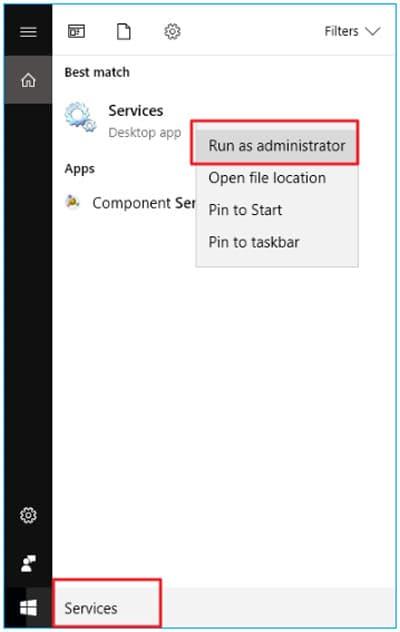
2. A szolgáltatások ablakban láthatja a Windows háttérben futó összes szolgáltatás listáját. Itt a Windows Update szolgáltatás megtalálásához le kell görgetnie. Állapotából ellenőrizheti, hogy fut-e.
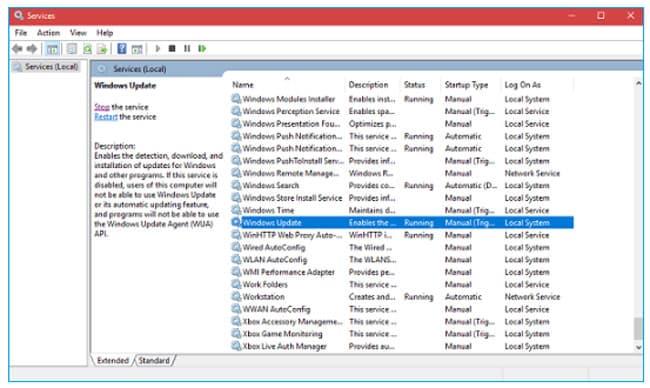
3. A következő lépésben kattintson jobbra a „Windows Update” elemre, és válassza ki a „Stop” opciót a helyi menüből. Kattintson a „Stop” linkre is, amelyet a Windows Update opció alatt találhat az ablak bal felső részén.
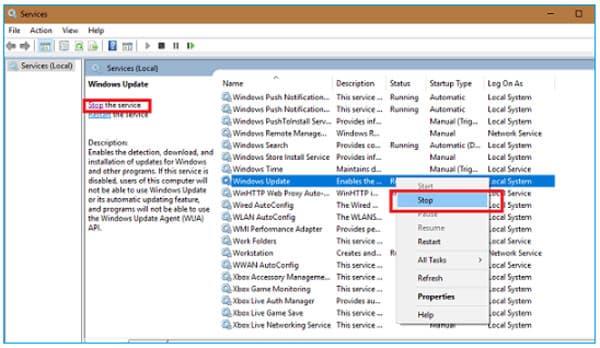
4. Megjelenik egy kis párbeszédpanel, amely megmutatja a Windows frissítési folyamat leállításának folyamatát. A teljes folyamat befejezése után zárja be az ablakokat.
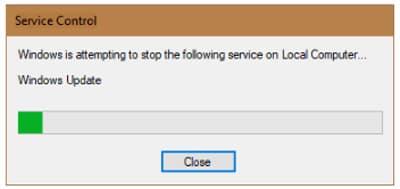
A Windows 10 automatikus karbantartásának leállításához kövesse az alábbi lépéseket:
1. Nyissa meg a Windows 10 keresőmezőjét, írja be a „Vezérlőpult” szót, és nyomja meg az „Enter” gombot.
2. A vezérlőpult megnyitása után kattintson a „Rendszer és biztonság” lehetőségre
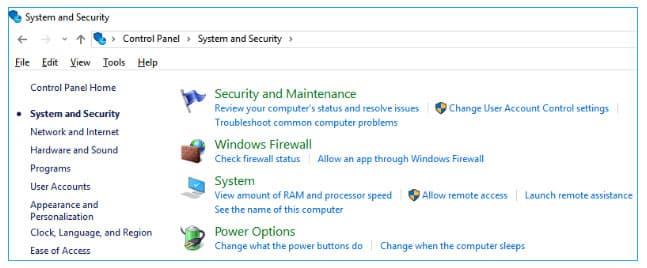
3. Ezután kattintson a gombra, és válassza ki a „Biztonság és karbantartás” lehetőséget
4. A Karbantartás jobb oldalán kattintson a gombra a beállítások kibontásához. Itt megnyomja a „Karbantartás leállítása” gombot a Windows 10 folyamatban lévő frissítésének leállításához.
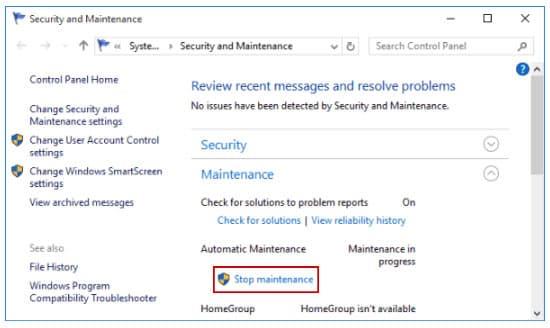
A folyamatban lévő Windows 10 frissítés leállításához ezeket a lépéseket megfelelően kell végrehajtania. Amikor leállít egy folyamatban lévő frissítést, számítógépe már megkezdte a frissítés telepítését. Tudni fogja ezt, mert egy kék képernyőn látható a folyamat százalékos aránya, és arra utasítja, hogy ne kapcsolja ki a számítógépet.
Soha ne kapcsolja ki az eszközt a folyamatban lévő frissítés leállításához. Ez komoly károkat okozhat a Windows rendszerben. Amikor csak lehetséges, hagyja telepíteni a frissítést, és kövesse a frissítéshez mellékelt utasításokat, de ha feltétlenül le kell állítania a folyamatban lévő frissítést, kövesse ezeket a lépéseket, és ne csak az eszköz kemény leállításával.
Az MS Windows még mindig a leggyakoribb operációs rendszer a bolygón. A Windows használatának előnyeit egykor a rivális asztali operációs rendszerekkel, mint például a MacOS vagy a Linux használatával mérték, de jelenleg nagyobb a veszélye annak, hogy az Android felülmúlja.
Profik
– Sokoldalú
– Hatékony
– Biztonságos
– Jó natív alkalmazások
Hátrányok
– Terjedelmes
– Nehéz erőforrás
– Billentyűzethez és egérhez fejlesztették ki
Vásárolhat USB-meghajtót világszerte több millió felhasználóval , és csatlakozhat hozzájuk egy iparági szabványnak tekintett platformon.
A Microsoft Windows 10 rendszerben könnyedén módosíthatja a képernyő fényerejét. Használja ezt a hasznos útmutatót a fényerő beállításához!
A sötét mód egy modern funkció az Outlookban, amely csökkenti a szem terhelését és energiafogyasztását. Fedezze fel a beállítási lépéseket és a sötét mód előnyeit.
A Reddit háttérképek háttérként való beállítása nem befolyásolja a webhely hasznosságát, de segít a szörfözés során szerzett élményben.
A Microsoft bejelentette, hogy 2020 januárjában véget ér a Windows 7 élettartama, vagyis a termék hivatalos támogatása megszűnik.
Köztudott, hogy a Facebook tulajdonában lévő alkalmazások többsége már rendelkezik „Stories” funkcióval. A WhatsApp-on is jelen van „WhatsApp Status” formában. Sajnos a legtöbb felhasználónak képernyőképet kell készítenie.
Feltérképezzük az Office 365 vagy az Office 2019 szolgáltatásait, és eldöntjük, hogy ez a megfelelő vásárlás.
A Windows 10 rendszerrel azonnal elérheti a szükséges programokat vagy alkalmaz��sokat, ha rögzíti őket a tálcára.
A Windows 10 a Windows család legújabb tagja, és ez volt a Microsoft célja a frissített operációs rendszer megtervezésekor, hogy biztonságosabbá és biztonságosabbá tegye.
A Windows 10 számos új funkciót tartalmaz, de ezek közül a Cortana az egyik legjobb. Akár a számítógép leállítására is használhatja.
Ha jártas a technikában, az alábbi utasítások segítségével telepítheti a One UI Beta verziót a Galaxy Note 9, S9 és S9 Plus készülékekre.
Az Animojis az iPhone egyik legtöbbet emlegetett funkciója volt, amikor az Animojis megjelent, de egyelőre csak az iPhone X-re korlátozódnak. Azonban van mód arra, hogy valami hasonlót szerezzen be Android-eszközén.
A feladatok megszakítás nélküli elvégzése mindig kielégítő. Az állandó zavaró tényezők frusztrálóak és bosszantóak lehetnek. Ugyanez vonatkozik a képernyőn végzett munkára is. Az ismétlődő hirdetések felbukkanása az
Különösen munkahelyi helyzetekben ismernie kell a Microsoft Outlook fontos parancsikonjait, hogy megkönnyítse munkáját és gyorsabban megoldhassa a feladatokat.
A játékosok világában a Windows az egyik legjobban használható platform. A Windows 10 évente több frissítést kap, amely speciális szoftveroptimalizálással javítja a számítógépes játékokat.
Általánosan elfogadott, hogy az iPhone és az Android közötti egyik fő különbség az, hogy az Android telefonok nem tudják használni az iMessage szolgáltatást. Az ok, amiért az emberek azt feltételezik, hogy az iMessage nem választható
Több Android-felhasználó rendelkezhet saját területtel saját alkalmazásaival és adataival az eszközein. Így állíthatja be az egészet.
A Windows 10 egy Microsoft operációs rendszer, amelyet 2015-ben indítottak el. A Microsoft egyik legnépszerűbb operációs rendszere. A Windows 10 felhasználók időről időre kapnak szoftverfrissítéseket. Ezek a frissítések megpróbálják javítani a Windows 10s működési képességét, de az általános jövő nem világos, és még a Microsoft-termékeket ismerők sem egészen biztosak abban, hogy mi vár az operációs rendszerre.
Az NFC mozaikszó a Near Field Communication rövidítése. Ahogy a neve is sugallja, lehetővé teszi a kommunikációt a közeli hatótávolságú kompatibilis eszközök között.
Ha Ön Windows-felhasználó, találkozhat a fekete nyíllal. A fekete nyíl a Windows összes verziójában látható az Eszközkezelőben. mit jelentenek?
Az Android Pie, más néven Android 9 Pie, az Android operációs rendszer legújabb verziója. 2018-ban jelent meg először, és a frissítés szinte minden új Android telefonra elérhető.
Sok oka lehet annak, hogy a laptopja miért nem tud csatlakozni a Wi-Fi-hez, ezért számos módja van a hiba kijavításának. Ha a laptopja nem tud csatlakozni a Wi-Fi-hez, próbálja ki a következő módszereket a probléma megoldására.
Miután létrehoztak egy USB rendszerindítót a Windows telepítéséhez, a felhasználóknak ellenőrizniük kell az USB rendszerindító teljesítményét, hogy kiderüljön, sikeresen létrejött-e vagy sem.
Számos ingyenes eszköz képes előre jelezni a meghajtó meghibásodásait, mielőtt azok bekövetkeznének, így időt adva az adatok biztonsági mentésére és a meghajtó időben történő cseréjére.
A megfelelő eszközökkel átvizsgálhatja a rendszerét, és eltávolíthatja a kémprogramokat, a kéretlen reklámprogramokat és más rosszindulatú programokat, amelyek esetleg megbújhatnak a rendszerén.
Amikor egy számítógép, mobileszköz vagy nyomtató hálózaton keresztül próbál csatlakozni egy Microsoft Windows rendszerű számítógéphez, például a „hálózati elérési út nem található – 0x80070035 számú hiba” hibaüzenet jelenhet meg.
A kék halál képernyő (BSOD) egy gyakori és nem új keletű hiba a Windowsban, amikor a számítógép valamilyen súlyos rendszerhibát tapasztal.
A Windows rendszeren manuális és közvetlen elérésű műveletek végrehajtása helyett azokat a rendelkezésre álló CMD parancsokkal helyettesíthetjük a gyorsabb elérés érdekében.
A Windows 10-hez hasonlóan harmadik féltől származó szoftvereket is használhat a Windows 11 tálca átlátszóvá tételéhez.
Miután számtalan órát töltöttek egyetemi laptopjuk és asztali hangszóróik használatával, sokan rájönnek, hogy néhány okos fejlesztéssel szűkös kollégiumi helyüket a tökéletes streaming központtá alakíthatják anélkül, hogy vagyonukat tönkretennék.
A laptopok érintőpadja nem csak mutatásra, kattintásra és nagyításra szolgál. A téglalap alakú felület gesztusokat is támogat, amelyekkel válthat az alkalmazások között, vezérelheti a médialejátszást, kezelheti a fájlokat, sőt, akár az értesítéseket is megtekintheti.




























